「『らじる★らじる』を録音したいけど何をすればいいの?」、「『らじる★らじる』を録音するためのおすすめソフトは?」、「『らじる★らじる』を録音する時の注意点は?」
NHKのラジオ第一放送・ラジオ第二放送・FM放送をそれぞれリアルタイムでPCやスマホで聴けるサービス「らじる★らじる」。聞き逃し配信もありますが、自分で録音して好きな時に楽しみたくありませんか? 本記事では「らじる★らじる」の録音・保存方法を解説します。
「らじる★らじる」を録音するために必要なものは?
NHKネットラジオ「らじる★らじる」は音楽を聴いたり、英語など語学の勉強に活用できたりする人気のサービスです。好きな音楽や言語学習番組を聴きたいと思う人もたくさんいるでしょう。らじる★らじるの過去放送を録音するには、ネットラジオ用の録音ツールが必要です。
最初に明記しておきますが、録音して個人で楽しむぶんには問題はありませんが、外部に流出すると著作権法違反で法に触れる場合があります。録音データを持っている時点で意図せずにリスクが発生する場合もありますので注意しましょう。
録音ツールですが、本記事ではPC用のアプリをご紹介いたします。使用しているPCのOSや、アウトプットする録音形式などで自分に合ったツールを選んでください。あなたのネットラジオライフが快適なものになるのを期待しています!
「らじる★らじる」おすすめの録音ツール4選!
ラジオ録音ツールは膨大な数がありますが、ここでは厳選して4つご紹介します。ご自身の環境に合ったツールを選んでらじる★らじるを録音しましょう!
1.iTop Screen Recorder
Windowsユーザーの場合、「らじる★らじる」の録画にはiTop Screen Recorderを使用するのがおすすめです。このソフトは無料でダウンロード可能で、操作が非常に簡単なうえに、録音・録画の両方に対応しています。また、特に「らじる★らじる」のようなストリーミング音声を録音したい場合にも便利で、初心者でも直感的に使える設計になっています。
「iTop Screen Recorder」を利用するメリットは、「Windowsに対応している」「音声と画面の両方を高品質で録画できる」「編集機能が付属している」点です。一つのソフトで録音から編集まで完結することができます。
一方で、デメリットとしては「Macでは使用できない」という点が挙げられます。ただし、Windowsユーザーにとっては非常に有力な選択肢です。
iTop Screen Recorderを使った「らじる★らじる」録音方法
1.iTop Screen Recorderを起動します
2.メイン画面から「音声のみ録音」モードを選択します。必要に応じて録音設定を確認します。「システム音」を有効にすることで、「らじる★らじる」の音声を高品質で録音可能です。

3.「らじる★らじる」を再生し、録音ボタン(赤い丸)をクリックして録音を開始します。

録音が終わったら、再度ボタンをクリックして録音を停止します。録音したファイルは指定のフォルダに保存され、編集画面に移行することもできます。
2.QuickTime Player
Macユーザーの場合、らじる★らじるの録音は、Appleが制作している動画再生プレイヤー「QuickTime Player」を使用するのがおすすめです。Macなら標準で搭載されていますし、操作も簡単でしかも無料だから、というのがその理由です。直感的に操作できますし、特に編集機能が必要ない方はこちらを使用するのを録音するのをおすすめします。
QuickTime Playerを利用するメリットは、「Macに標準装備されている」「簡単な手順で録音ができる」ということ。
デメリットとしては「Macでしか手軽に使えない、Winでは気軽に使えない」のと、「間違えてオーディオで保存しなければ動画形式になってしまう」ことと言えるでしょう。こちらは手順を間違えなければ大丈夫です。
QuickTime Playerでのらじる★らじる録音方法
1.ソフトを起動後、メニューバー「ファイル」から「新規オーディオ収録」を選択
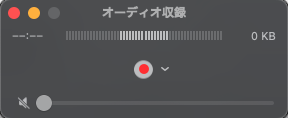
2.オーディオ収録パネルが開いたら、らじる★らじるを再生し、録音ボタンである中央の赤丸をクリックしましょう。録音開始となります。
3.終わったらもう一度クリックして録音を停止し、「ファイル」から「書き出し」で録音ファイルを保存できます。
3.ネットラジオ録音X2
らじる★らじるの録音フリーソフトとして次にご紹介するのは「ネットラジオ録音X2」です。こちらはWindowsおよびMacで使用できるラジオ録音ソフトとなっています。
自動的にラジオ番組のアートワークを取得し合わせて保存してくれるソフトですので、らじる★らじるが録音された後に見やすくなっているところが便利です。
メリットとしては前述の通り「番組情報およびアートワークを自動で保存してくれる」のほか、「設定を行えばスマホと自動同期してくれる」という面。デメリットとしては「無料版だと使用が制限されるため、有料版の使用が推奨となる」「対応するラジオ番組が限られている」などです。
「ネットラジオ録音X2」でのらじる★らじる録音方法
1.画面左上中程にあるメニューから、らじる★らじるの「聴き逃しサービス」をクリック。
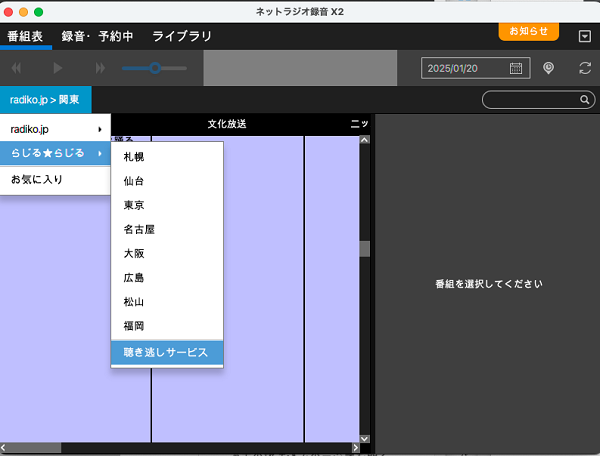
2.画面左側で録音したい番組を選択すると、画面右側に番組詳細が表示されます。画面右側で録音したい放送回を選択して上部の青い録音ボタンをクリックしましょう。
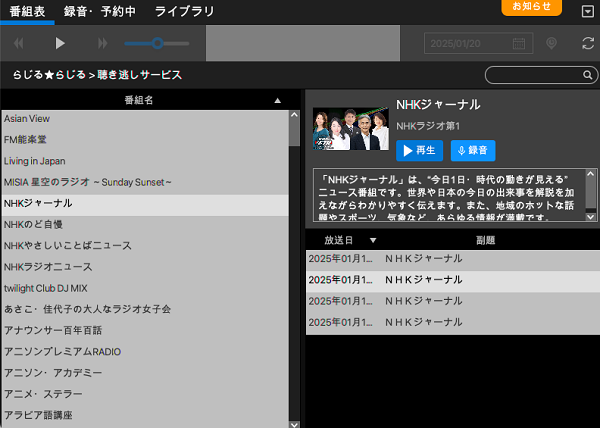
3.録音設定画面が表示されるので、アートワークなど諸々よろしければ「OK」をクリックしてください。録音が開始されます。
4.Filmora
最後にご紹介する「Filmora」は動画編集ソフトですが、スクリーンレコーダーのカメラを接続せず使用すれば録音ソフトとして使用できます。そもそも動画編集ソフトのため、らじる★らじるのの音声編集や速度調整ができるのも魅力です。もちろん操作の習熟が必要ですが、
メリットとしては「音声のカットなど編集ができる」「速度調整が可能」「AI字幕を入れた動画として再生できる」ところ(ただし、個人で楽しむ範囲にしてYouTubeなどにはアップしないでくださいね)。デメリットとしては「機能が多いため、慣れるまで時間がかかる」という面でしょう。
「Filmora」でのらじる★らじる録音方法
1.Filmoraの起動後に「新しいプロジェクト」をクリックして編集画面を開きます。
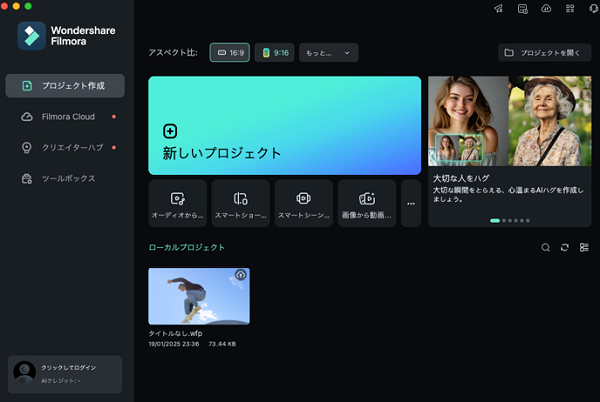
2.編集画面が開いたら、上部のメニューバーをクリックしてファイル→メディアを録音/録画する→PC画面録画の順に選択します。
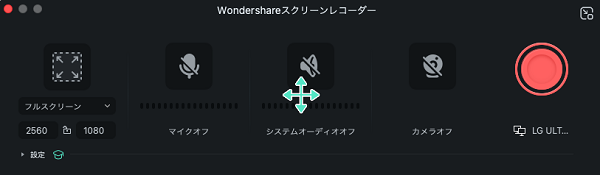
3.設定画面が開きますので、音声の入力デバイスを選択します。真ん中のスピーカーで自分が利用しているデバイスに変更します。
4.らじる★らじるのWebサイトを開きます。アイコンボタン(赤い丸)をクリックすると録音開始。録音ボタンをクリック後に番組を再生します。番組終了後に録音を停止しましょう。
「らじる★らじる」を録音に関するよくある質問 Q&A
Q1.スマホでらじる★らじるを録音できますか?
A:たとえばiPhoneの「画面録画機能」を使用すればらじる★らじるを録音できます。
今回の記事ではPC用のソフトを紹介しましたが、上記以外にもスマホで録音したい場合には、さまざまな録音アプリが提供されていますが、「らくらじ」(iOS&Android)「録音ラジオサーバー」(Android)などの人気が高いです。
Q2.「らじる★らじる」の番組は何日まで遡って聴けますか?
A:「らじる★らじる」の「聴き逃し配信サービス」では、番組の放送後、原則として7日間(1週間)まで遡って聴けます。ただし、一部の番組では配信期間が異なる場合がありますので各番組の配信ページで詳細を確認した方がよいでしょう。
Q3.録音した番組を他のデバイスに転送できますか?
A:.例えば自分のPCで録音したものを自分のデバイスで聴く場合はmp3などの音源として転送して聴くことができます。ただし、流出のリスクがありますので著作権法違反をしないように十分注意して行いましょう。
Q4.録音に関する法律や規約に注意すべき点はありますか?
A:番組を録音し、個人で楽しむだけなら問題はありませんが、そもそも録音した時点で流出のリスクが発生します。流出した場合、また録音物を配布するなど意図的な行為をすると著作権法違反ならびに規約違反となりますので絶対にやめましょう。
まとめ
どこでもラジオを楽しめるサービスのらじる★らじるは利用中の方も多いでしょう。好きなNHKラジオ番組があれば、録音して何度も聴きたいでしょう。一方で、録音は私的利用をする場合にのみ行うべきです。録音したものを外部に発信すると、違法行為になるので、流出しないように注意する必要があります。ご注意を!
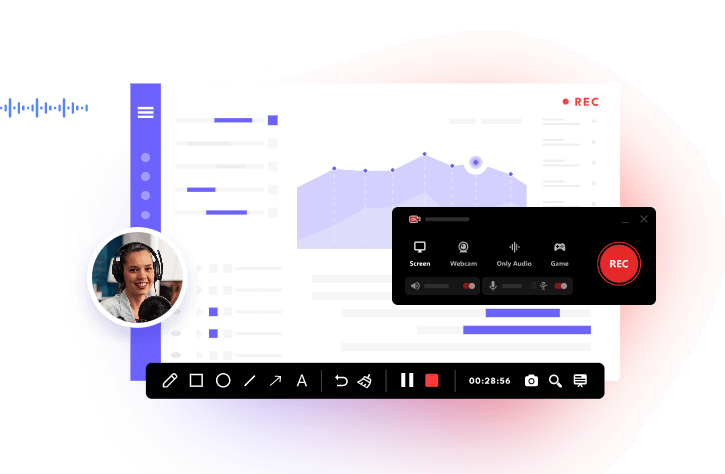




コメントを残す *メールアドレスが公開されることはありません。